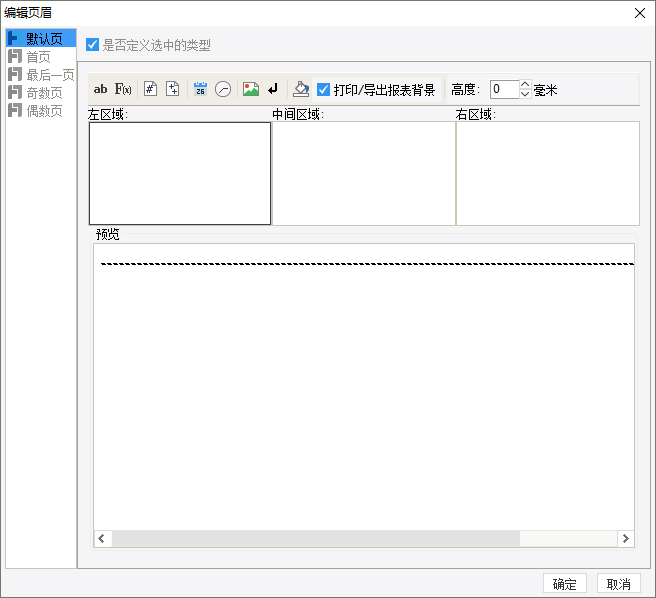历史版本15 :报表页眉与页脚 返回文档
编辑时间:
内容长度:图片数:目录数:
修改原因:
1. 概述编辑
在实际使用时,通常需要对不同的报表进行页眉和页脚的设置,FR 设计器提供对页眉页脚的编辑功能,用户可根据实际使用情况设置页眉和页脚。
2. 报表页眉编辑
点击「菜单模板>报表页眉」,会弹出编辑报表页眉的界面,如下图所示:编辑
页眉添加的位置可以选择「默认页」、「首页」、「最后一页」、「奇数页」、「偶数页」,默认页即所有的页。
当在默认页和其他逻辑的页(如首页)都添加了页眉,则除单独添加的页外,其他页页眉都显示「默认页」规则。
所有页统一页眉高度,所以在设置时,某一页高度变化会联动所有页高度发生变化。
注:在给页眉添加背景图片的时候,图片的宽度不能超过 649,如果图片宽度超过 649,不论图片选择以什么方式展现,最终都会以平铺的方式展开。
我们以报表页眉为例说明页眉页脚的定义方法,如在页眉中间区域显示当前页数与总页数,页眉右侧显示公司名称。
2.1 插入页码
1)选择中间区域,点击上方插入页码,设置字体样式后确认,如下图所示:
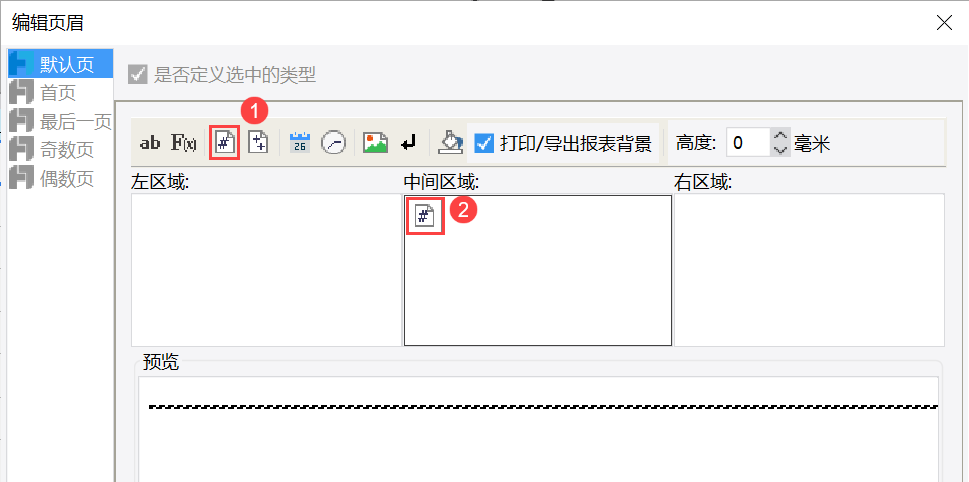
2)点击插入文本,输入 / ,用于分隔当前页与总页数,如下图所示:

3)点击插入总页数,设置字体并确认,如下图所示:
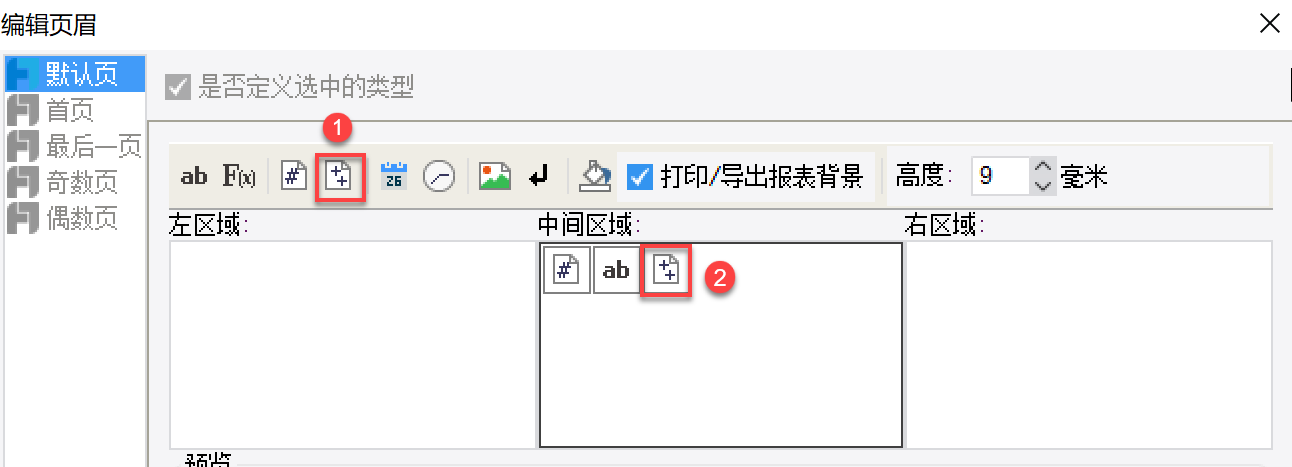
2.2 插入公司名称
选中右区域,点击插入文本,输入公司名称,如下图所示:
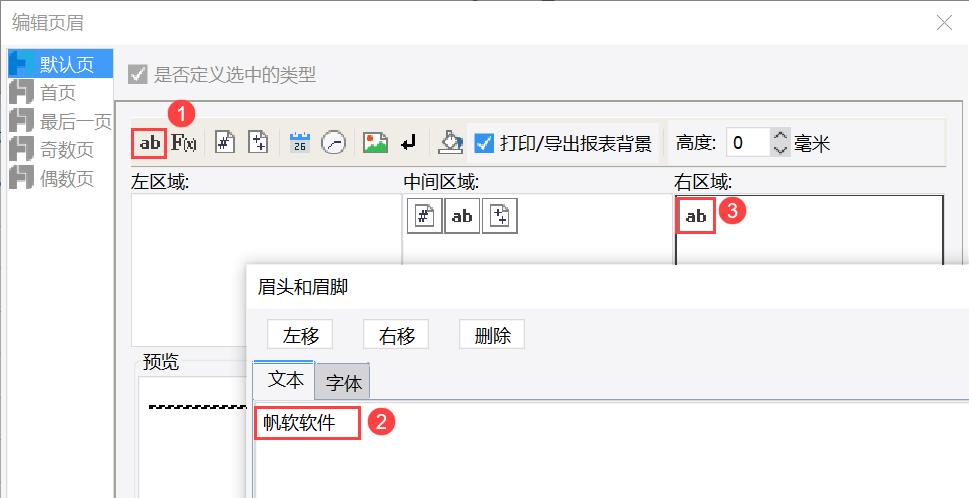
除文本、页码、总页数外,您还可以插入日期、时间、图片、换行符等等。
2.3 设置显示高度
当您已经定义好页眉中需要显示的内容后,您必须要设置足够显示所有内容的高度:
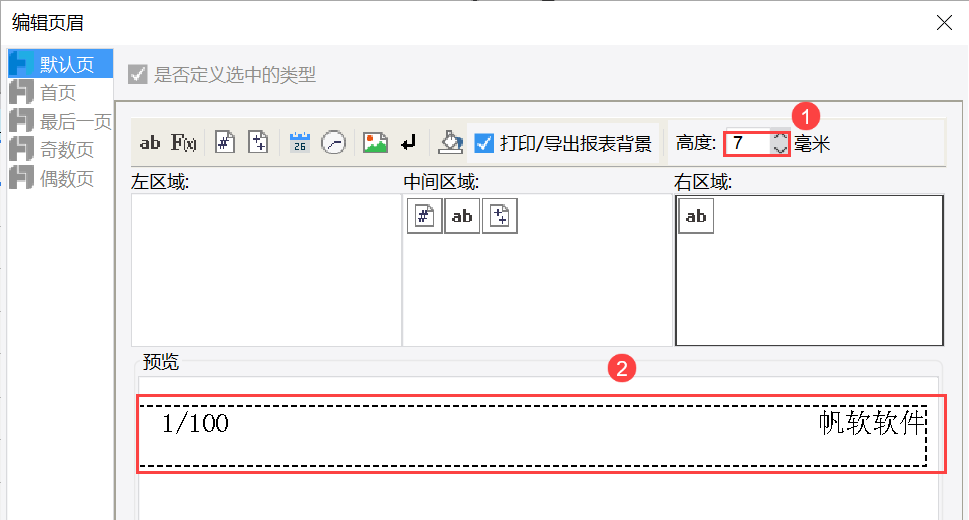
这样页眉便定义好了,页脚定义方法相同。您也可以根据需要在特殊的页显示特殊的内容:
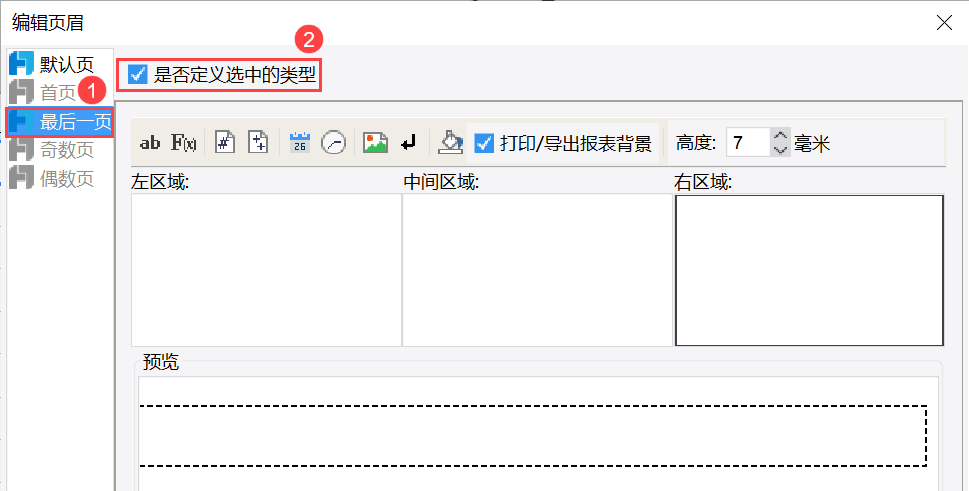
3. 报表页脚编辑
点击「菜单模板>报表页脚」,会弹出编辑报表页脚的界面,具体设置和报表页眉的设置类似。如下图所示:
注:冻结和页眉页脚同时使用的时候,web端展现看不到页眉页脚,但是导出会有页眉页脚,冻结的详细情况请查看 冻结
4. 效果查看编辑
4.1 PC 端
仅支持分页预览、填报预览。
4.2 移动端
不支持报表页眉/页脚。